Cố định dòng, cố định cột hay còn gọi là cố định tiêu đề trong excel 2003 khác với excel 2007, 2010, 2013. Tính năng freeze pane (cố định hay đóng băng) là một trong những tính năng được sử dụng nhiều nhất trong excel. Bởi lẽ Excel mạnh cho việc tạo lập và thao tác trên các bảng dữ liệu có nhiều cột và nhiều dòng. Và trong một bảng biểu thì tiêu đề cột hoặc tiêu đề dòng là điều rất quan trọng khi sử dụng dữ liệu của bảng biểu.
1. Ví dụ cho việc vì sao cần phải cố định dòng, cố định cột hay cố định tiêu đề trong excel:
Trong kế toán excel có phần nhập nghiệp vụ kinh tế phát sinh, số lượng nghiệp vụ có thể đến cả 1.000 tương đương với 1.000 dòng không tính các dòng tiêu đề phía trên nghiệp vụ đầu tiên.
Bức ảnh phía trên là sheet nhập phát sinh của một công ty với:
– Từ dòng số 1 đến dòng 7 là tiêu đề chung của báo cáo
– Dòng số 8 và 9 là tiêu đề của bảng biểu,
– Dòng số 10 đến dòng 1.000 là để nhập nghiệp vụ kinh tế phát sinh
Số lượng dòng có thể hiện lên màn hình của excel có giới hạn, trong bức ảnh trên chỉ có thể hiện đến dòng 26, và khi nhập nghiệp vụ thứ 30 hay 100 hay 1.000 chúng ta phải cuộn màn hình xuống để có thể nhập dữ liệu.
Trường hợp 1: Không cố định tiêu đề:
Khi cuộn màn hình xuống thì tiêu đề sẽ bị ẩn đi do dòng tiêu đề là 8 và 9. Bảng nhập nghiệp vụ kinh tế phát sinh có đến 10 cột, thì khi nhập dữ liệu mà không có tiêu đề của cột đang nhập dữ liệu, chúng ta sẽ:
– Mất thời gian nhớ xem cột này sẽ nhập cái gì nhỉ? Bla bla
– Rủi ro nhập nhầm cột rất dễ xảy ra.
Từ 2 nhược điểm đó mà chúng ta cần cố định tiêu đề để khi nhập sẽ dễ dàng và chính xác hơn.
Trường hợp 2: Cố định tiêu đề:
Lấy ví dụ ta cố định toàn bộ tiêu đề (tiêu đề báo cáo + tiêu đề bảng biểu) tức là từ dòng 1 đến 9. Khi cố định thành công, chúng ta cuộn màn hình xuống dòng 100 hay 1.000 hay dòng cuối cùng của bảng tính thì dòng sồ 1 đến dòng số 9 vẫn hiện lên màn hình. Từ đó việc nhập dữ liệu vào các cột của bảng sẽ dễ dàng và chính xác hơn.
2. Cố định dòng trong excel (dòng tiêu tiêu đề trong excel)
Nguyên tắc cố định dòng trong excel: Khi ta muốn cố định dòng thứ n, thì cần chọn ô thuộc dòng n+1 và thuộc cột A – Tương ứng với ô A [n+1],
Ví dụ khi muốn cố định dòng số 9.
– Chọn ô A10
Đường dần để cố định dòng/ cột trong excel 2007 2010 2013
– Chọn View/ Freezepane -> Thế là đã cố định dòng số 9 xong
Ảnh ví dụ về Cố định dòng trong excel 2007, 2010, 2013
Đường dần để cố định dòng/ cột trong excel 2003
Chọn Windows/ Freeze pane
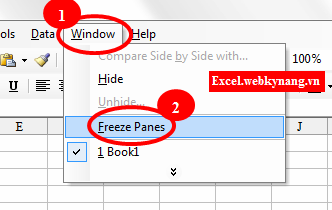
Ảnh ví dụ về Cố định dòng trong excel 2003
3. Cố định cột trong excel
Nguyên tắc cố định cột trong excel: Nếu muốn cố định cột n, ta chọn ô thuộc dòng số 1 và cột tiếp theo cột n – tức là ô: [n+1] 1
Ví dụ cố định cột B:
– Chọn ô C1
– Chọn view/ freeze pane
Ảnh ví dụ cố định cột trong excel 2007, 2010, 2013
Ảnh cố định cột trong excel 2003: đang được cập nhật
4. Cố định cả dòng và cột trong excel
Bên cạnh việc chỉ cố định dòng hoặc cố định cột, chúng ta còn có thể cố định cùng một lúc cả cột và cả dòng.
Nguyên tắc cố định cả cột và dòng trong excel: Khi muốn cố định cột n và dòng m, ta chọn ô [n+1] [m+1], sau đó chọn view/ freeze panes.
Ví dụ khi muốn cố định dòng số 9 và cột D, ta sẽ chọn:
Dòng 9 + 1 = 10
Cột D + 1 = E
Tương đương với ô E10.
Sau đó chọn view/ freeze panes.
Ví dụ về cố định cả dòng và cột trong excel 2007, 2010, 2013
5. Dấu hiệu nhân biết vùng bị cố định hay không cố định
Dấu nhận biết vùng cố định hoặc tiêu đề được cố định chính là đường kẻ liền màu đen chạy xuyên suốt bảng tính. Dù chúng ta có cuộn màn hình bảng tính đến ô hay dòng nào đi nữa thì đường kẻ này vẫn hiện.
Như trong ví dụ về cố định cả dòng và cột kia thì đường kẻ giữa cột D và E hay giữa dòng 9 và 10, sẽ luôn được hiển thị khi cuộn màn hình.
6. Bỏ cố định dòng, cố định cột, cố định cả dòng và cột, cố định tiêu đề thì làm thế nào?
Bỏ freeze pane (cố định) thì chỉ cần chọn View/ Unfreeze pane là được mà không cần quan tâm tới việc đặt con trỏ chuột tại chính xác ô (cell) nào trong bảng tính.
Ví dụ về bỏ cố định dòng, cột trong excel 2007, 2010, 2013




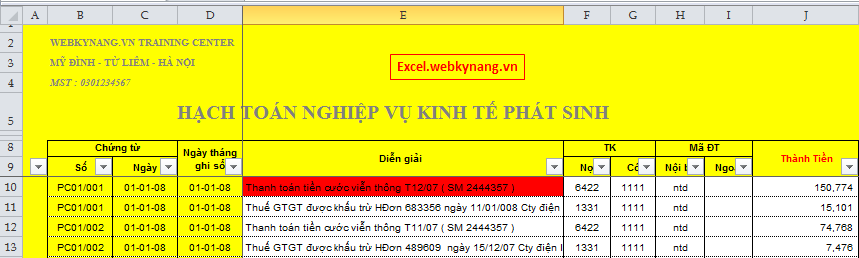
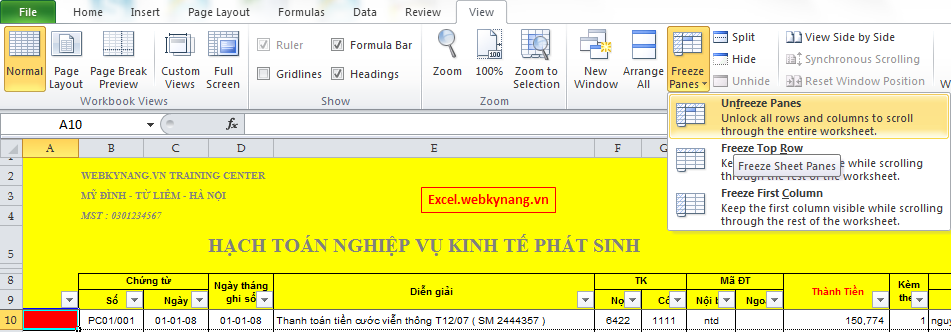




Mình tạo đc thanh cuộn rồi nhưng sao khi in ra không thấy thanh cuôn tiêu đề đó xuất hiện ở những trang tiếp theo vậy ad
bạn có thể nói rõ hơn về thanh cuộn không
bạn chỉ mới tạo thanh cuộn khi cuộn trang excel, còn nếu bạn muốn khi in ra vẫn xuất hiện thanh tiêu đề ở trang tiếp theo thì phải thực hiện thao tác khác trong print titles:
print titles->sheet->rows to repeat at top
Lúc này bạn muốn khi in ra có thanh tiêu đề ở các trang sau thì khoanh vùng vào các dòng thanh tiêu đề.
OK!
Hi bạn,
Bên ad đã có một bài riêng viết về chủ đề này rồi bạn ạ. Cảm ơn bạn đã góp ý nhé
https://excel.webkynang.vn/cach-lap-lai-tieu-de-bao-cao-trong-excel/
sao mình đặt con trỏ ở ô A4 mà nó cố định dòng đầu tiên mà không cố định dòng A3 vậy bạn
bạn chọn freeze pane hay freeze top row thế bạn.